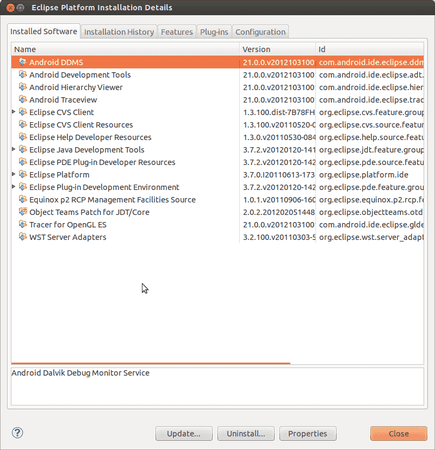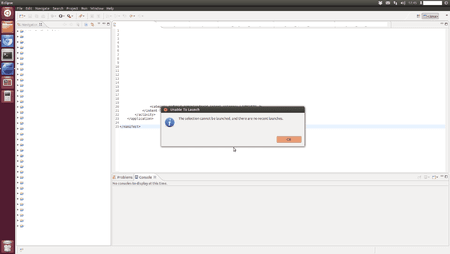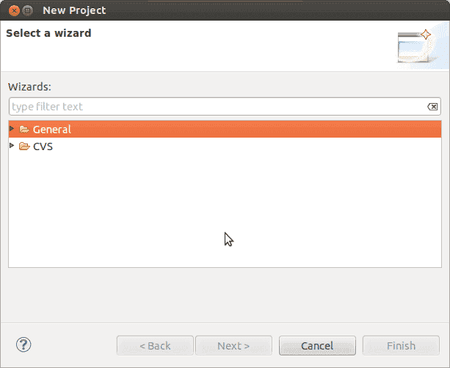StefMa
Dauer-User
- 450
i have just updatet my sdk from sdk 16 to 17.
bevor my update i haad on the left side the navigation und on the top bar my android emulator settings and so on.
after downloading the update (and installing) the eclipse want to restart.
now i have this image and i dont no how i restore the "old" eclipse with android plug ins ...
![eclipse screenshot after updateing android sdk][1]
[1]: http://i.stack.imgur.com/bxn3c.png
Kann mir dabei jmd helfen?
bevor my update i haad on the left side the navigation und on the top bar my android emulator settings and so on.
after downloading the update (and installing) the eclipse want to restart.
now i have this image and i dont no how i restore the "old" eclipse with android plug ins ...
![eclipse screenshot after updateing android sdk][1]
[1]: http://i.stack.imgur.com/bxn3c.png
Kann mir dabei jmd helfen?